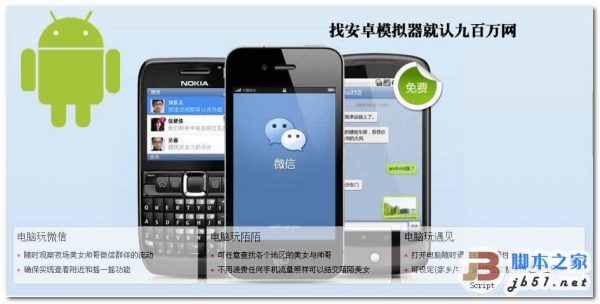派派怎么在电脑上玩?派派电脑版使用教程
脚本之家
派派电脑版使用教程
第一步,我们先下载一个派派(apk格式的),如下图;


第二步,下载一个安卓模拟器(模拟器有很多种,你可以任意挑选)如下图;


第三步,解压我们下载好的模拟器(如下图1),当然如果下载下来的是安装包就可以直接安装不必解压,安装安卓模拟器,直到安装成功(如下图2);


第四步,在我们安装成功模拟器之后打开模拟器,就会如下图所示,我们此时就可点击模拟器当中(下图中箭头所指)的“+”,并选择我们之前下载好的apk的派派安装包,然后点击打开;


第五步,打开之后就等着模拟器自动安装派派软件直到安装成功(如下图1),这时候我们再回到模拟器上我们就可以看见“派派”已经安装成功了;


第六步,我们就可以在模拟器上打开派派,他就会打开游戏登录界面(如下图);


模拟器不一样最后打开的样子就不一样,但是使用起来是一样的
推荐阅读:
以上就是本篇文章的全部内容了,希望对各位有所帮助。如果大家还有其他方面的问题,可以留言交流,请持续关注脚本之家!